在处理图像和设计时,填充颜色是一项基本而重要的任务,无论你是在Photoshop(简称PE)中进行平面设计、照片编辑还是数字绘画,掌握如何填充颜色都是提高工作效率的关键,本文将详细介绍在Photoshop中填充颜色的步骤和方法,帮助你轻松掌握这项技能。
使用“油漆桶工具”填充颜色
油漆桶工具是Photoshop中最直观的填充颜色工具之一,以下是使用该工具的基本步骤:
- 选择油漆桶工具:在工具栏中找到并选择油漆桶工具。
- 选择要填充的区域:使用选框工具(如矩形选框工具、椭圆选框工具等)或套索工具创建一个选区。
- 设置前景色:点击工具栏底部的颜色框,选择你想要填充的颜色。
- 填充颜色:将鼠标移到选区内,单击即可填充前景色。
使用“渐变工具”填充颜色
渐变工具允许你创建从一种颜色到另一种颜色的平滑过渡效果,以下是使用渐变工具的步骤:
- 选择渐变工具:在工具栏中找到并选择渐变工具。
- 选择渐变类型:在选项栏中点击渐变条,选择合适的渐变预设或自定义渐变。
- 设置渐变颜色:双击渐变条上的色标,可以更改每个色标的颜色。
- 填充渐变:将鼠标移到选区内,按住鼠标左键并拖动,释放后即可填充渐变颜色。
使用“填充命令”填充颜色
除了直接使用工具外,你还可以使用菜单中的“填充”命令来填充颜色,这种方法适用于需要精确控制填充方式的情况。
- 选择填充区域:使用选框工具或套索工具创建一个选区。
- 打开填充对话框:按下
Shift+F5快捷键,或者在菜单栏中选择“编辑 > 填充”。 - 设置填充内容:在弹出的对话框中,选择“使用”为“前景色”,然后点击“确定”。
- 填充颜色:Photoshop会自动使用当前前景色填充选区。
使用图层样式填充颜色
图层样式不仅可以添加阴影、发光等效果,还可以用于填充颜色,以下是使用图层样式填充颜色的步骤:
- 创建或选择一个图层:确保你的图层处于选中状态。
- 打开图层样式面板:点击图层面板底部的“fx”按钮,或者右键点击图层并选择“混合选项”。
- 添加颜色叠加效果:在图层样式面板中,勾选“颜色叠加”选项,并设置所需的颜色和透明度。
- 应用图层样式:点击“确定”或“应用”按钮,即可为图层添加颜色叠加效果。
通过以上介绍,你应该已经掌握了在Photoshop中填充颜色的多种方法,无论是使用油漆桶工具、渐变工具,还是利用填充命令和图层样式,都能帮助你轻松实现各种颜色的填充需求,希望这些技巧能为你的设计工作带来便利和灵感!






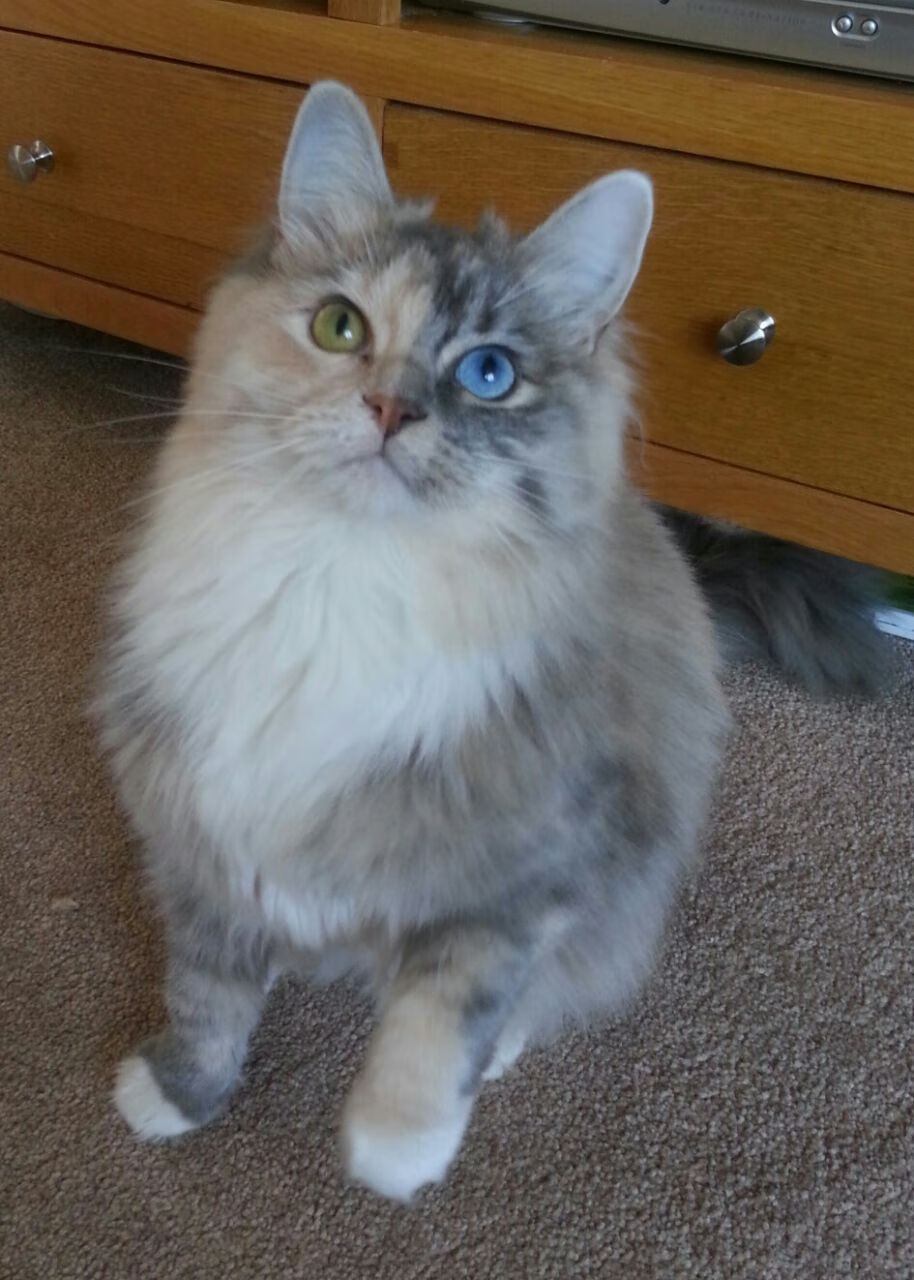







 京公网安备11000000000001号
京公网安备11000000000001号 苏ICP备10230327号-11
苏ICP备10230327号-11